Hướng dẫn cách thay đổi cài đặt chế độ Sleep trên Windows 11
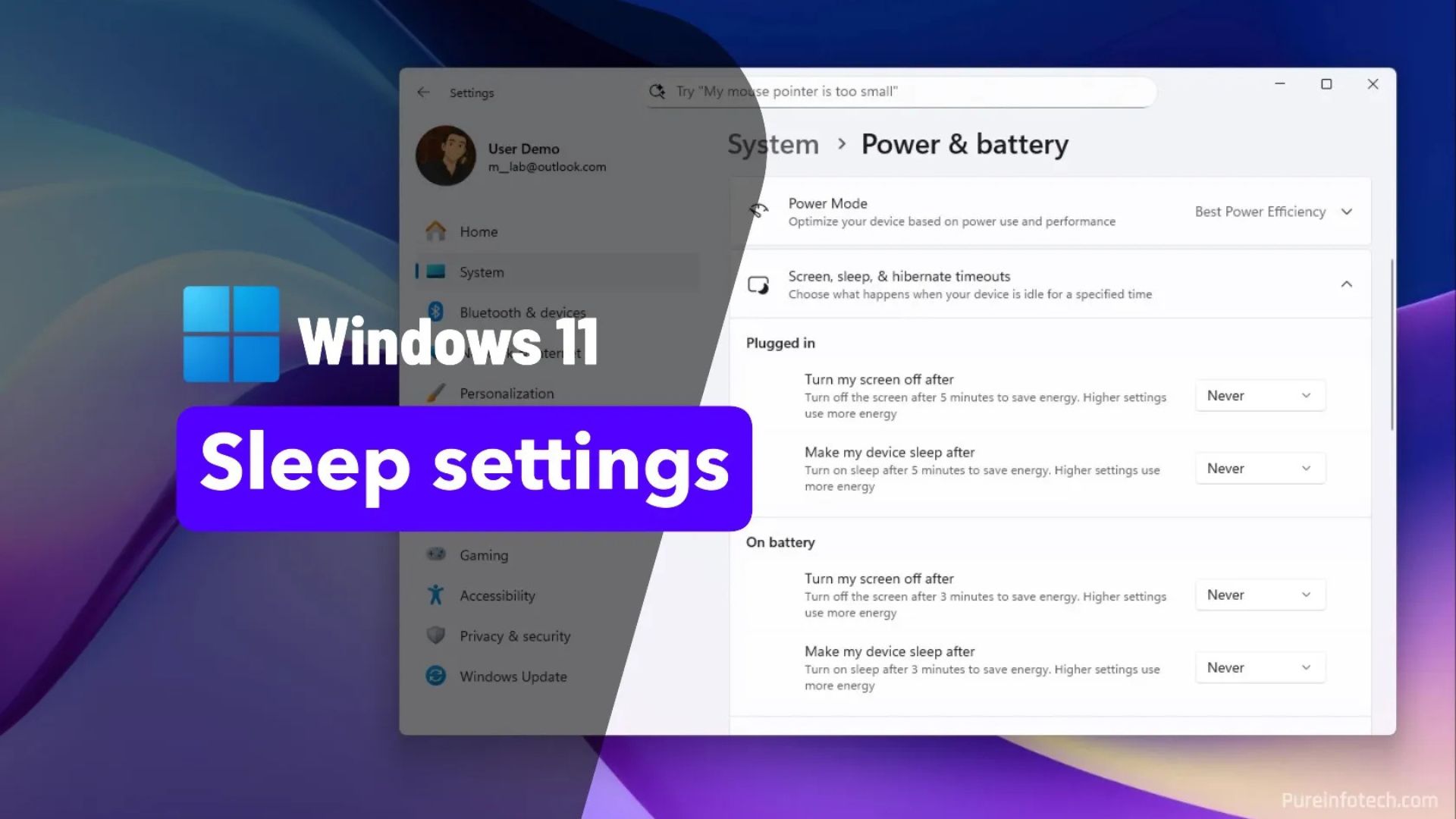
Cập nhật ngày 25/8/2025: Windows 11 có một tính năng tự động đưa thiết bị vào chế độ Sleep sau một khoảng thời gian không hoạt động, nhằm tiết kiệm năng lượng và kéo dài thời lượng pin trên laptop. Trong bài viết này, tôi sẽ hướng dẫn bạn cách tùy chỉnh cài đặt này.
Cài đặt nguồn trên Windows 11 bao gồm hai tùy chọn chính: một là đưa thiết bị vào trạng thái tiêu thụ điện thấp (Sleep), tạm dừng hệ thống trong khi vẫn giữ lại công việc của bạn trong bộ nhớ; hai là chỉ tắt màn hình trong khi máy tính vẫn tiếp tục chạy ngầm.
Theo mặc định, các cài đặt này được tối ưu hóa để tiết kiệm năng lượng và tăng thời lượng pin. Tuy nhiên, nếu bạn muốn máy tính hoạt động lâu hơn hoặc ngăn không cho nó tự động Sleep, Windows 11 cho phép bạn điều chỉnh thời gian chờ cho màn hình và chế độ Sleep.
Trong hướng dẫn này, tôi sẽ chỉ cho bạn cách điều chỉnh thời gian chờ Sleep trên cả máy tính xách tay và máy tính để bàn, đồng thời giải thích cách vô hiệu hóa hoàn toàn tính năng này.
Xem thêm: Hướng dẫn 4 cách nhanh chóng vô hiệu hóa vĩnh viễn Windows Recall trên Windows 11
1. Cách thay đổi cài đặt Sleep trên Windows 11
Để thay đổi cài đặt chế độ Sleep trên Windows 11, bạn hãy làm theo các bước sau:
1. Mở Settings trên Windows 11.
2. Chọn System.
3. Chọn tab Power & battery.
4. Nhấp vào tùy chọn “Screen and sleep” (hoặc “Screen, sleep, & hibernate timeouts”) trong mục “Power”.
5. Chọn thời gian mà máy tính nên đợi trước khi tắt màn hình khi đang cắm sạc hoặc khi sử dụng pin.
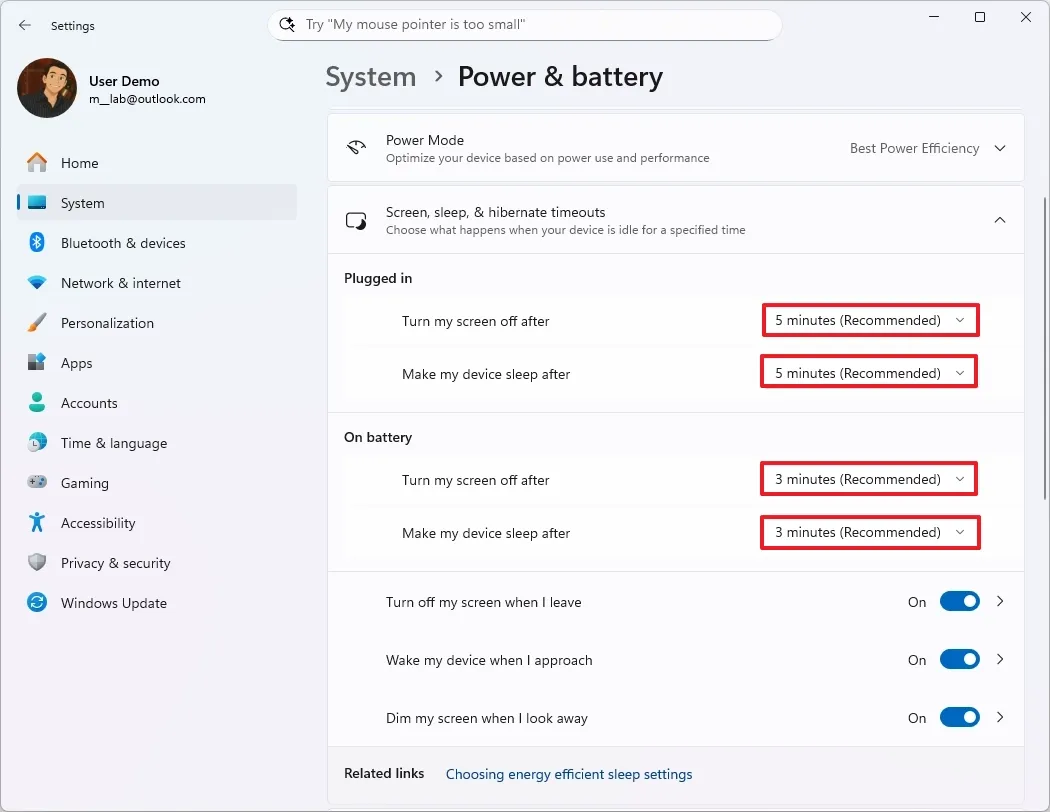
6. Chọn thời gian mà máy tính nên đợi trước khi chuyển sang chế độ Sleep khi đang cắm sạc hoặc khi sử dụng pin.
Sau khi hoàn tất, máy tính của bạn sẽ tự động chuyển sang chế độ Sleep hoặc tắt màn hình theo cấu hình mà bạn đã thiết lập.
Nếu bạn đang sử dụng máy tính để bàn (desktop), các tùy chọn này sẽ nằm trong trang “Power”, và bạn chỉ có thể điều chỉnh cài đặt khi thiết bị đang cắm sạc.
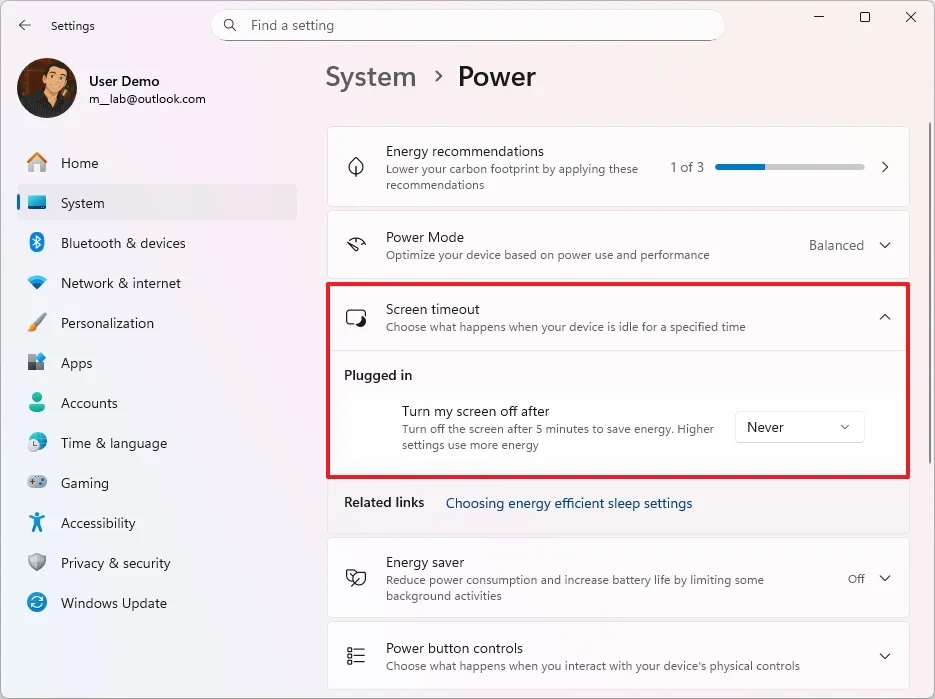
Ngoài ra, tùy thuộc vào phiên bản hệ điều hành, các cài đặt có thể được sắp xếp khác nhau. Ví dụ, hướng dẫn này dựa trên phiên bản 24H2 trở lên, trong khi trên phiên bản 23H2, các tùy chọn có thể được mô tả là “On battery power, turn off my screen after” và “When plugged in, turn off my screen after”.
Để tiết kiệm năng lượng tối đa, các cài đặt mặc định là 5 phút (khi cắm sạc) và 3 phút (khi dùng pin) là tối ưu cho hầu hết mọi người. Tuy nhiên, bạn hoàn toàn có thể tăng hoặc giảm giá trị này để phù hợp với nhu cầu cá nhân. Trong trường hợp này, không có đáp án nào là đúng hay sai.
2. Cách vô hiệu hóa hẹn giờ Sleep trên Windows 11
Để ngăn máy tính và màn hình tự động chuyển sang chế độ Sleep trên Windows 11, hãy làm theo các bước sau:
1. Mở Settings.
2. Chọn System.
3. Chọn tab Power & battery.
4. Nhấp vào tùy chọn “Screen and sleep” (hoặc “Screen, sleep, & hibernate timeouts”) trong mục “Power”.
5. Chọn tùy chọn Never để ngăn màn hình tự động tắt khi máy đang cắm sạc.
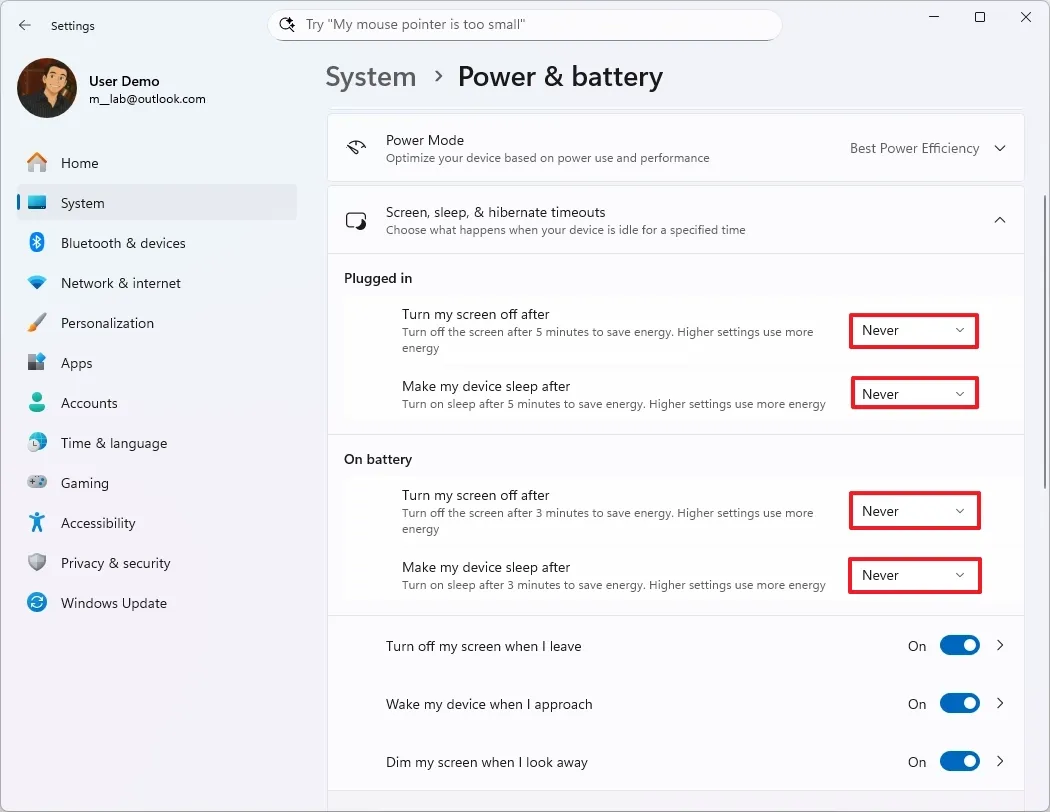
6. Chọn tùy chọn Never để ngăn máy tính tự động chuyển sang chế độ Sleep khi đang dùng pin.
Sau khi hoàn tất, máy tính sẽ không còn tự động vào chế độ Sleep, ngay cả khi bạn không sử dụng. Tuy nhiên, việc này sẽ làm tăng mức tiêu thụ năng lượng.
3. Kết luận
Thay đổi cài đặt chế độ Sleep trên Windows 11 là một cách đơn giản nhưng hiệu quả để tối ưu hóa trải nghiệm sử dụng máy tính, giúp tiết kiệm năng lượng và phù hợp với thói quen cá nhân của bạn. Với các bước hướng dẫn chi tiết trong bài viết, bạn có thể dễ dàng điều chỉnh thời gian chuyển sang chế độ Sleep hoặc tắt hoàn toàn tính năng này để đáp ứng nhu cầu sử dụng. Những tinh chỉnh nhỏ này không chỉ cải thiện hiệu suất hệ thống mà còn mang lại sự tiện lợi và thoải mái trong công việc hàng ngày.
Xem thêm: Hướng dẫn 4 cách nhanh chóng vô hiệu hóa vĩnh viễn Windows Recall trên Windows 11
Nếu bạn cần thêm mẹo tối ưu hóa Windows, thiết bị công nghệ chất lượng hoặc hỗ trợ kỹ thuật chuyên sâu, hãy ghé thăm COHOTECH – cửa hàng chuyên cung cấp các sản phẩm và dịch vụ công nghệ đáng tin cậy, luôn sẵn sàng đồng hành cùng bạn trong mọi tình huống kỹ thuật. Hãy để lại bình luận bên dưới để chia sẻ kinh nghiệm hoặc đặt câu hỏi nếu bạn cần thêm thông tin. Đừng quên chia sẻ bài viết này với bạn bè và cộng đồng để cùng khám phá những mẹo công nghệ hữu ích! Cảm ơn bạn đã đọc và ủng hộ!






























